合并单元格就是把一个含有多个单元格的单元格区域通过合并功能变成一个单元格,在调整表格布局格式的时候常常会用到此功能。在使用了“合并后居中”功能后,单元格不但被合并了,而且单元格中的内容将自动居中对齐。灵活运用excel2016合并单元格的功能,可以使得整个工作簿的布局更加美观大方。
步骤01 合并后居中
打开原始文件,1.选择A1:H1单元格区域,2.在“开始”选项卡下单击“对齐方式”组中的“合并后居中”按钮,如下图所示。
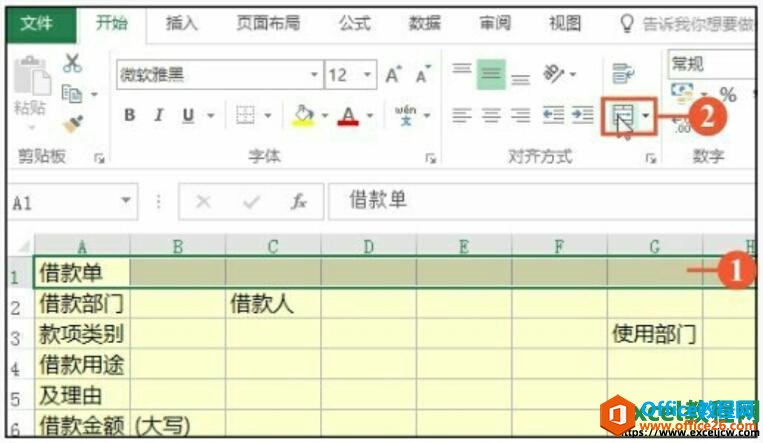
图1
步骤02 合并后居中的效果
选择的单元格区域合并为了一个单元格,单元格中的内容自动居中对齐,如下图所示。
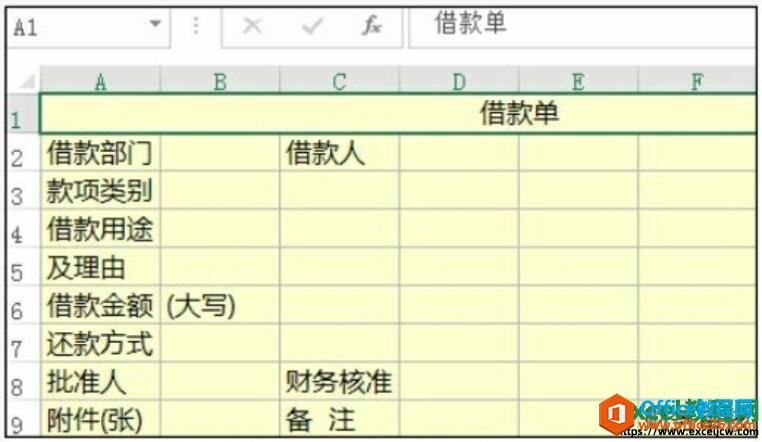
图2
步骤03 合并单元格
1.选择A4:B4单元格区域,2.单击“对齐方式”组中“合并后居中”右侧的下三角按钮,3.在展开的下拉列表中单击“合并单元格”选项,如下图所示。
excel2016中插入和删除单元格的基本操作基础教程
在对工作表做编辑或调整的时候,需要先选定单元格,选定单元格的方法分为用鼠标单击选定和使用名称框输入选定两种,用鼠标单击单元格,此时该单元格出现一个绿色的边框,表示单元格
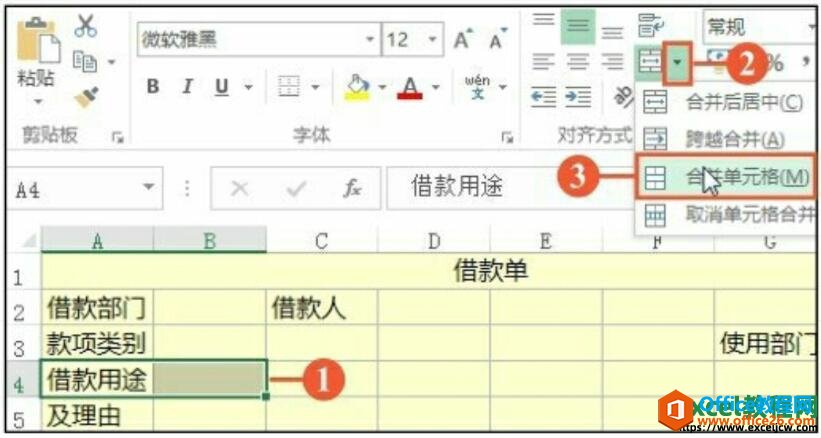
图3
步骤04 合并单元格效果
此时选择的单元格区域合并为一个单元格,并且单元格中的内容对齐方式不变,如下图所示。
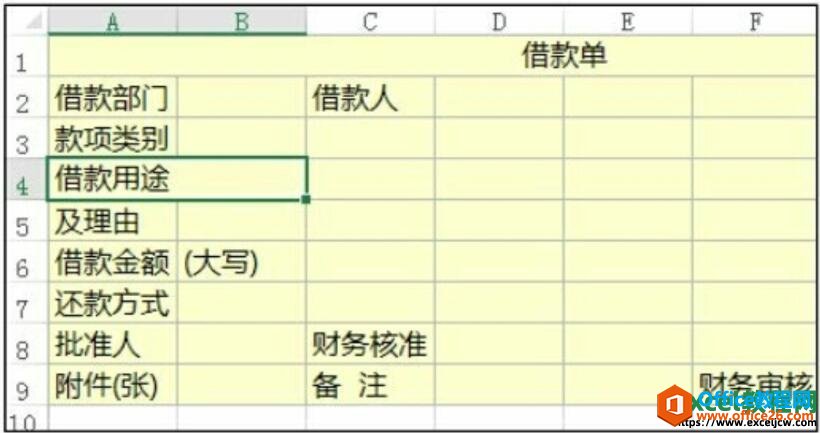
图4
步骤05 合并单元格的整体效果
根据需要选择上述合并单元格的操作方法,对工作表中其他的单元格进行合并,完成整个工作表的调整,显示效果如图所示。
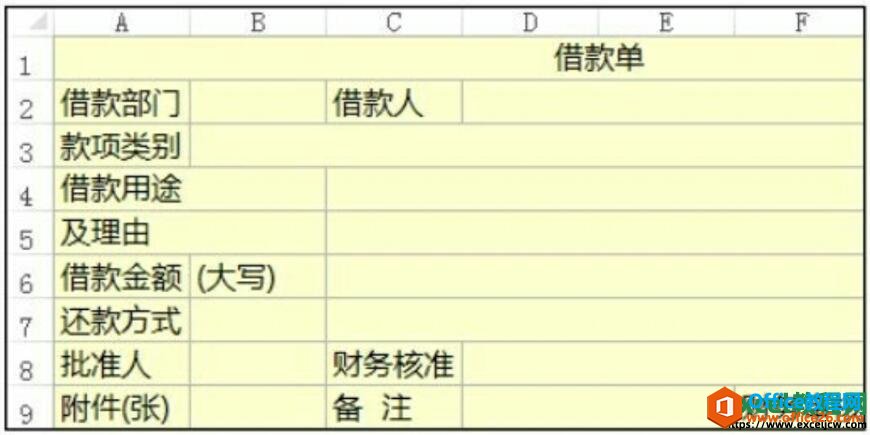
图6
如果我们要拆分合并后的单元格,在excel中可以单击“对齐方式”组中的“合并后居中”按钮,此时单元格将被拆分,单元格中的内容自动显示在最左边的单元格中。
如何灵活运用excel2016合并单元格的功能的下载地址:
如何对excel2016工作表的整体效果进行美化
一份制作好的工作表如果不进行一些美化的设置,整个工作表就会显得相当单调,让人觉得乏味。所以要制作一个出色的工作表,不仅需要调整合适的工作表格式,还需要对excel2016工作表的整






